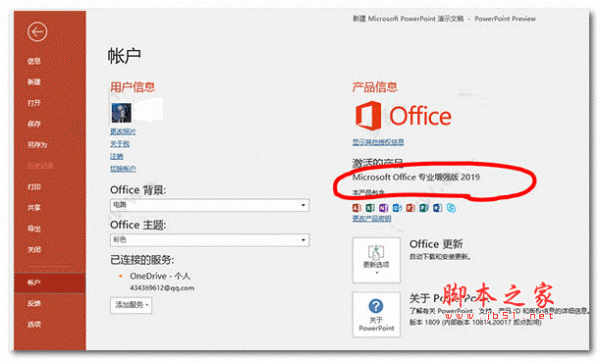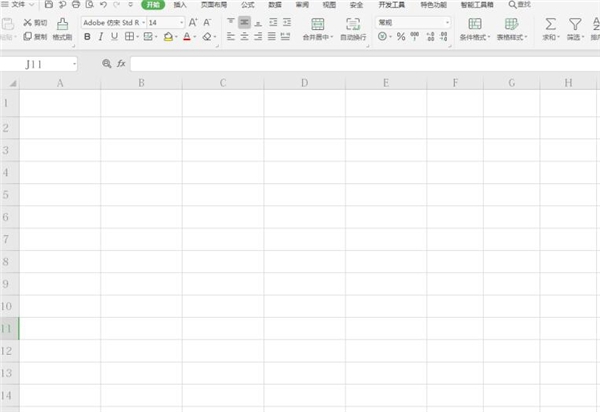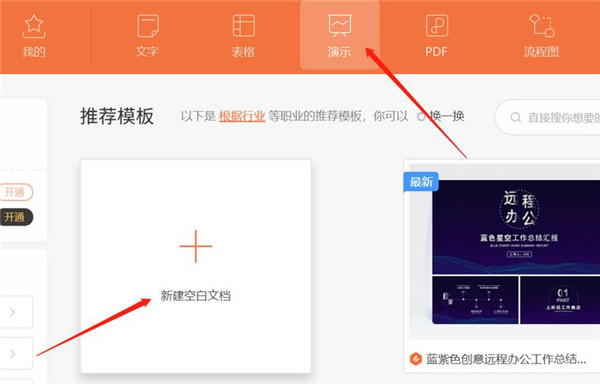project网格线样式怎么自定义设置?
发布时间:2021-11-22 18:00:01 作者:手工客
project网格线样式怎么自定义设置?project中的网格线默认是不显示的,想要设置网格线的样式,该怎么设计呢?下面我们就来看看详细的教程,需要的朋友可以参考下
project中甘特图默认网格线不明显,有时候容易看错位,如果修改一下网格线样式就好了,下面我们就来看看详细的教程。

1、打开project文档,如图所示

2、选择菜单栏上的【格式】,如图所示

3、展开左边的【网格线】,如图所示

4、展开的菜单中选择【网格】,如图所示

5、设置网格类型和网格颜色,如图所示

6、点击右下角的【确定】,如图所示

7、网格线就设置好了,如图所示

总结:
1、打开project;
2、依次点击格式-网格线-网格;
3、设置网格的样式和颜色-确定
相关文章
-

Excel2019怎么去掉网格线?Excel2019隐藏网格线教程
Excel2019怎么去掉网格线?这篇文章主要介绍了Excel2019隐藏网格线教程,需要的朋友可以参考下11-04 -

Word2019网格线在哪?Word2019开启/关闭网格线方法
Word2019网格线在哪?这篇文章主要介绍了Word2019开启 关闭网格线方法,需要的朋友可以参考下03-20 -
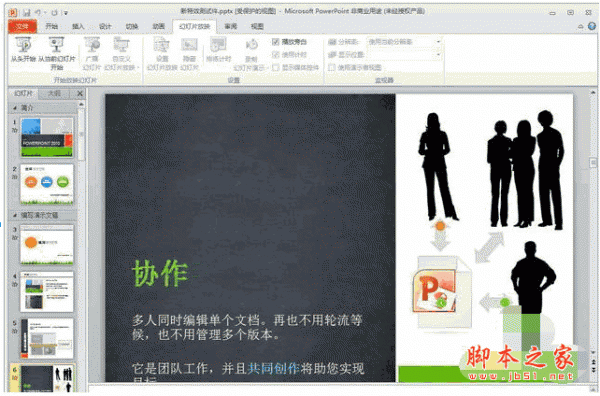
PPT怎么添加网格并显示参考线? PPT参考线和网格线的设置方法
PPT怎么添加网格并显示参考线?ppt文件中想要显示网格和参考线,该怎么同时显示出来呢?下面我们就来看看详细的设置过程05-04 -
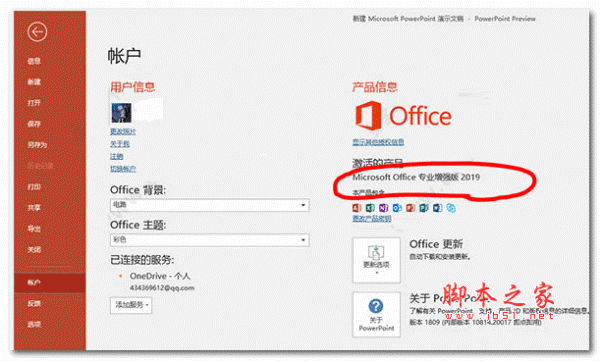
Excel不显示网格线全白怎么办 Excel不显示网格线全白的解决方法
最近却有一些用户发现自己的文件内不显示网格线界面是全白的情况,这有可能是不小心把网格线给关了,那么要如何解决呢?一起来了解一下吧06-05 -
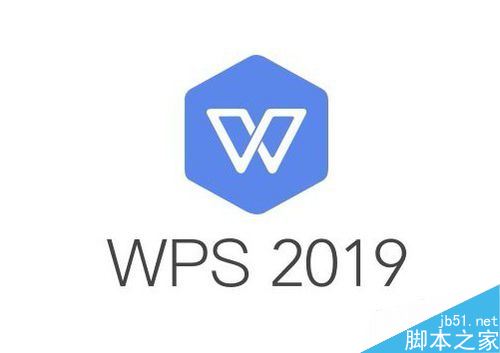
wps2019怎么打印网格线?wps2019无法打印网格线怎么办?
我们在使用wps2019打印表格的时候,发现wps2019无法打印网格线怎么办?一起来看解决方法吧11-07 -
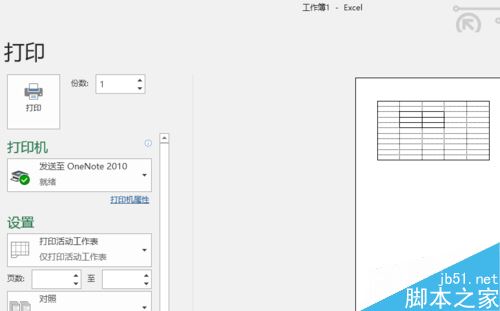
Excel2019怎么打印网格线?Excel2019打印网格线教程
Excel2019怎么打印网格线?这篇文章主要介绍了Excel2019打印网格线教程,需要的朋友可以参考下03-12